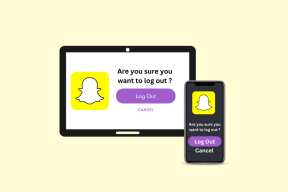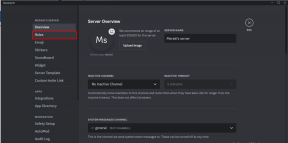Sauvegarder/restaurer les contacts, les messages, les applications d'Android vers un PC Windows
Divers / / February 08, 2022

Alors que j'essaye de nouvelles ROM et
correctifs sur mon HTC One X
tous les deux jours, il est très important pour moi de créer une sauvegarde complète de mon téléphone sur laquelle je peux compter. Eh bien, c'est juste mon cas, mais il est toujours recommandé de créer une sauvegarde périodique de votre téléphone. Vous ne savez jamais quand votre gadget brillant décide d'aller kaput vous laissant pendre dans le pétrin.
Il existe de nombreuses applications Android disponibles sur Play Store qui prétendent prendre un sauvegarde de votre téléphone sur votre carte SD interne. Il n'y a aucun mal à utiliser ces applications, mais ce que je ressens, c'est qu'une sauvegarde effectuée sur ordinateur est toujours plus fiable que celle effectuée sur le téléphone lui-même. De plus, l'espace de stockage sur mobile est destiné à stocker de la musique, des vidéos et des fichiers importants… pourquoi le gaspiller en sauvegardes ?
Nous allons donc voir aujourd'hui comment créer une sauvegarde complète d'un téléphone Android vers un PC Windows. Nous allons utiliser un logiciel gratuit appelé
Wondershare MobileGO. Fondamentalement, MobileGO est un gestionnaire complet de smartphones Android pour ordinateurs. Mais nous verrons son sauvegarde et restauration présenter en détail aujourd'hui.Création de la sauvegarde
Étape 1: Téléchargez et installez Wondershare MobileGO sur votre ordinateur et l'application de communication MobileGO sur votre Android également. Assurez-vous que vous avez activé le débogage USB sur votre téléphone et que les pilotes du téléphone sont installés sur votre ordinateur.
Étape 2: Après avoir fait tout cela, lancez l'application MobileGO sur votre ordinateur et connectez le téléphone à votre ordinateur via un câble USB. Vous pouvez même se connecter en Wi-Fi, mais il est préférable d'opter pour une connexion filaire. Comme la sauvegarde et la restauration des données nécessitent beaucoup de transfert de données entre l'ordinateur et l'appareil, la connexion USB s'avérera plus rapide et efficace.
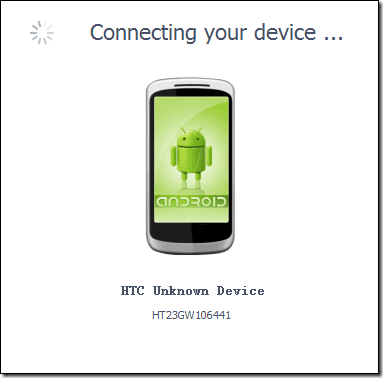
Étape 3: Après une connexion réussie, Wondershare vous donnera un bref aperçu du stockage de votre téléphone. Sous les informations, vous trouverez les options de sauvegarde et de restauration. Clique sur le Bouton de sauvegarde pour lancer l'assistant.
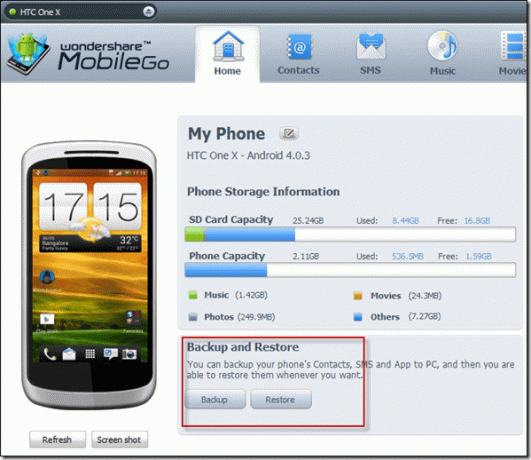
Étape 4: Dans l'assistant de sauvegarde, sélectionnez les données que vous souhaitez sauvegarder (contacts, messages et applications). Vous pouvez même faire une sauvegarde sélective. Si vous souhaitez modifier l'emplacement de votre sauvegarde, recherchez le dossier et sélectionnez-le.

Étape 5 : Lorsque tout est en place, cliquez sur le Bouton de sauvegarde pour démarrer le processus de sauvegarde. MobileGO lancera le processus de sauvegarde et vous avertira lorsqu'il sera terminé.
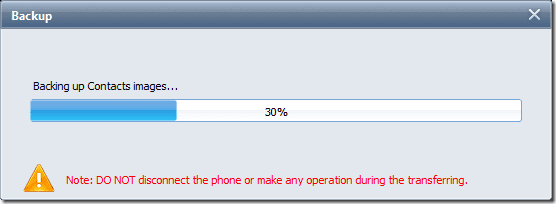
Vous pouvez maintenant mettre à niveau votre téléphone ou le réinitialiser en usine sans la tension de perdre les données.
Voyons maintenant comment restaurer les données sur le téléphone.
Restauration de la sauvegarde
Étape 1: Lorsque vous souhaitez restaurer les données, lancez l'application MobileGO sur l'ordinateur et connectez votre téléphone. Sur l'application, cliquez sur le Restaurer bouton pour démarrer le processus.
Étape 2: Si vous avez effectué plusieurs sauvegardes à l'aide de l'application, elles seront toutes répertoriées dans l'assistant. Sélectionnez celui que vous souhaitez restaurer avec les données.

Étape 3: Cliquez enfin sur le Bouton de restauration pour démarrer le processus.
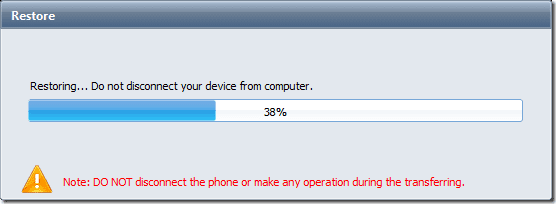
Noter: Wondershare fonctionne rapidement lorsqu'il crée une sauvegarde mais au moment de la restauration, cela prend un temps considérable.
MobileGO ne restaure que les applications et leurs données, vous risquez donc de perdre tous les paramètres des applications individuelles. Cependant, la meilleure partie est que tout se fait en silence. Vous n'avez même pas besoin de toucher votre téléphone entre le processus de restauration. Toutes les applications seront installées automatiquement.
Conclusion
Il existe de nombreuses fonctionnalités supplémentaires de Wondershare MobileGO telles que l'installation rapide d'applications, la désinstallation par lots, l'importation/exportation de vidéos, de musique, de photos, etc. Alors allez-y et essayez l'application. Je suis sûr que vous l'aimerez.
Dernière mise à jour le 03 février 2022
L'article ci-dessus peut contenir des liens d'affiliation qui aident à soutenir Guiding Tech. Cependant, cela n'affecte pas notre intégrité éditoriale. Le contenu reste impartial et authentique.